
弊社事業開発室の社員が 2025年12月11日(木)~12日(金)開催のSamuraiDX 2025 冬に登壇いたしました!...
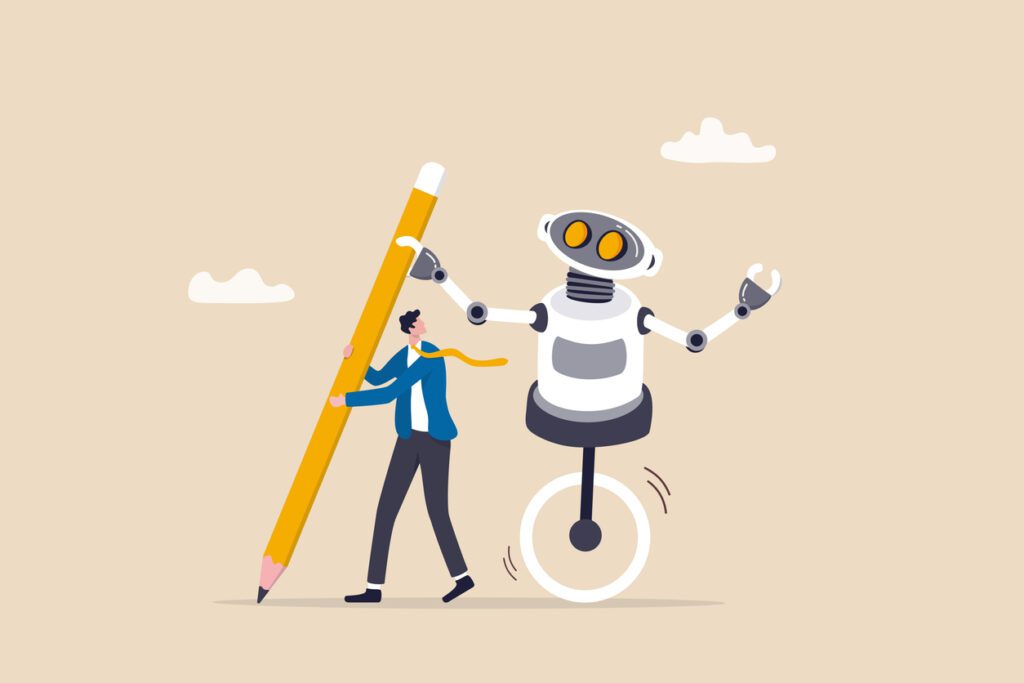
NotebookLMとは、情報のアップロードによりノートの作成と質問などができるツールのことです。アップロードした情報はAIが自動要約を作成してくれ、内容に関する質問や命令も可能です。情報の整理や分析などに役立つでしょう。
本記事では、NotebookLMの概要や代表的な機能、使い方と活用例について詳しく解説します。NotebookLMについて知りたい方、利用を検討している方は、ぜひ参考にしてください。
目次
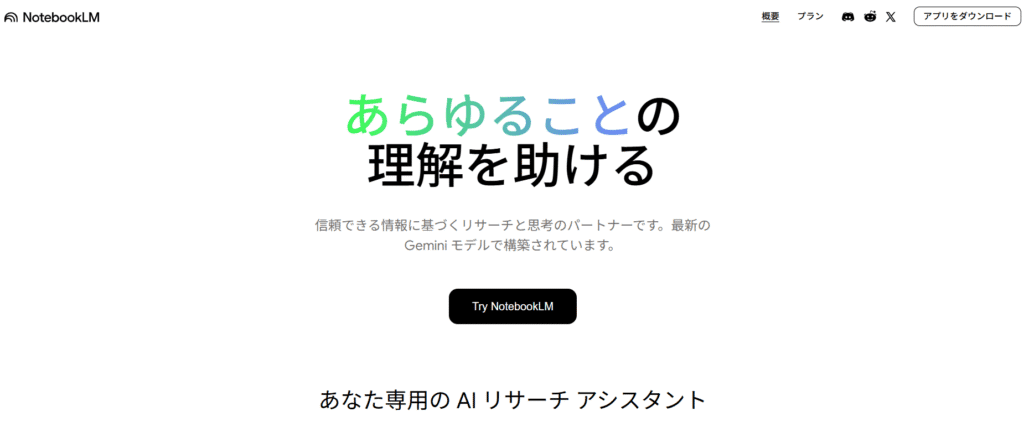
NotebookLM(ノートブック エルエム)とは、Googleが開発・提供しているAIが搭載されたノートの整理・情報生成ツールのことです。あらかじめPDFなどのデータやURLを読み込ませれば、AIが内容を理解して要点の整理や質問への回答を行ってくれます。
2023年にGoogleの開発者向け会議「Google I/O」でリリースされた「Project Tailwind」が元になっており、2024年6月に正式リリースされました。2025年4月には、要約した内容を読み上げる「音声概要(ポッドキャスト)機能」が日本語対応されました。また、2025年にスマートフォン向けアプリがリリースされたことで、日本でも利用者が急増しています。
NotebookLMには以下2つの料金プランが存在します。
| 無料プラン | 有料プラン | |
|---|---|---|
| 月額費用 | 0円 | 2,900円 |
| ストレージ容量 | 15GB | 2TB |
| 最大ノート数 | 100 | 500 |
| 各ノートの最大資料数 | 50 | 300 |
| 一日あたりの最大質問回数 | 50回程度 | 500回 |
| 一日あたりの最大音声概要生成回数 | 3回 | 20回 |
無料プランと有料プランはストレージ容量などに大きな差があります。また、有料プランは無料プランよりも上位のAIモデルを活用できるため、より高度な回答が得られます。まずは、無料プランを利用してビジネスなどで役立ちそうであれば、有料プランに切り替えると良いでしょう。

NotebookLMとChatGPTは主な役割が異なります。NotebookLMは情報の管理や検索・要約などが主な役割です。一方、ChatGPTの主な役割は情報の検索やコンテンツの作成です。違いを以下にまとめました。
| NotebookLM | ChatGPT | |
|---|---|---|
| 開発元 | OpenAI | |
| 情報の出典元 | 明確 | 不明確な場合もあり |
| ドキュメントの同時分析量 | 最大50件 | 基本単一 |
| API連携 | 不可 | 可能 |
NotebookLMは機能が特化している分、ドキュメントの管理や分析において強みを発揮します。一方、生成AIであるChatGPTは情報の検索・要約やWebコンテンツ・コードの作成など、幅広いシーンで利用可能です。利用シーンに応じて使い分けると良いでしょう。

続いて、NotebookLMの代表的な以下6つの機能を紹介します。
NotebookLMのもっとも代表的な機能は、データのアップロードと質問・要約です。30種類以上のデータ形式に対応しており、アップロードした資料はAIが自動で要約してくれます。また、データの内容に関する質問もでき、自分専用のデータベースを構築可能です。
NotebookLMでは、アップロードしたファイルごとにノートが作成されます。ノートの画面は以下3つの要素で構成されており、情報の整理が可能です。
わかりやすいユーザーインターフェースになっているため、誰でも直感的に利用できるでしょう。
他者と共有する機能も実装されています。個人・教育アカウントの場合は最大50人、企業アカウントの場合は共有できる人数に制限がありません。共同で作業でき、プロジェクトなどでも効率良く情報を共有可能です。
一般に公開できる機能も実装されています。従来は個別の招待が必要でしたが、この機能により、リンクを知っている人であれば誰でも内容を閲覧できるようになりました。公開されたノートでは元の情報源(ソース)を確認できるため、透明性の高い情報共有が可能です。ただし、閲覧者による編集はできません。
マインドマップ作成機能もNotebookLMには実装されています。また、マインドマップの項目をクリックすると関連情報が表示されます。複雑な情報であっても、視覚的にわかりやすい形で整理してくれるため、理解しやすくなるでしょう。
音声概要は、アップロードしたデータの要約などを音声読み上げしてくれる機能です。AIホストが対話するポッドキャスト形式の音声を生成してくれます。テキストベースでは理解しにくい場合や、他の作業と並行してながら聞きをしたい場合に有効です。

続いて、NotebookLMの以下について解説します。
NotebookLMの始め方は非常に簡単で、公式サイトにアクセスして自分のGoogleアカウントでログインするだけです。Googleアカウントをお持ちでない方は、まずGoogleのサイトからアカウントを作成しましょう。Googleのサイトにアクセス後、画面右上の「アカウントを作成する」ボタンをクリックして、画面の指示に基づき姓名などの情報を入力するだけでアカウント作成が完了します。
スマートフォンで利用したい場合には、App StoreもしくはGoogle Playストアでアプリを検索してインストールします。インストールが完了したらアプリを開き、Googleアカウントでログインしましょう。また、音声や画像入力の利用を可能にするために、マイクやカメラへのアクセスを許可します。
Googleアカウントでアクセスしたら「ノートブックを新規作成」ボタンをクリックして、データやURLをアップロードします。主な対象は以下の通りです。
アップロードが完了すると、AIが自動で要約(ソースコードガイド)を作成してくれます。また、質問入力欄やAIが作成した質問候補が表示されるため、必要に応じて利用すると良いでしょう。
メモ機能やタスク管理機能も実装されています。さらに、共有機能も実装されており他者と情報を共有することが可能です。共有する際は権限を「閲覧者」もしくは「編集者」から選択できるため、勝手に編集されてしまうこともありません。
なお、ボタンの文言やユーザーインターフェースに多少の違いはありますが、ブラウザ版でもアプリ版でも基本的な使い方に違いはありません。

続いて、NotebookLMの以下活用例を紹介します。
アップロードしたデータを基に回答してくれるNotebookLMは、チャットボットとして活用できます。例えば、システムのマニュアルや社内規定などを登録しておけば、従業員が担当者に問い合わせしなくても自己解決できるでしょう。膨大なデータも迅速に処理してくれるため、素早い回答が得られます。
資料の解説や要約にもNotebookLMは活用されています。例えば、情報量が多い論文やレポートをアップロードして要約を確認すれば、迅速に内容を理解できます。また、専門的な言葉が用いられていても理解しやすいように解説してもらうことが可能です。
NotebookLMはナレッジ共有を行うツールとしての利用も効果的です。例えば、営業などの業務に関するノウハウを登録しておけば、情報を整理できるだけでなく他の担当者との共有が可能です。社内で情報共有でき、従業員のレベルアップや知識・スキルの承継に役立ちます。
顧客や社内への提案資料作りにも、NotebookLMは役立ちます。参考情報を集めてNotebookLMに情報をアップロードすると、データを集約してくれます。また「提案資料の骨子を考えて」「提案の背景や目的、期待する成果をまとめて」などプロンプトを入力すれば、AIが自動で情報を整理してくれます。
情報の分析にもNotebookLMは活用できます。例えば、自社の市場に関する情報アップロードとプロンプトの入力により、AIに分析結果をアウトプットしてもらうことが可能です。また、就職活動中に面接を受ける企業の情報を登録して、求める人物像をまとめてもらう際にも役立つでしょう。

最後に、NotebookLMにおける以下の良くあるトラブルと解決策を紹介します。
利用しているGoogleアカウントでアクセスしようとした際に「お使いのアカウントでは利用できません」というメッセージが表示されるケースがあります。まずは、一度ログアウトして再度Googleアカウントに入り直しましょう。それでも解決しない場合には、利用するブラウザを変更したり、キャッシュやクッキーをクリアしたりすると問題が解決するケースがあります。
ファイルがアップロードできない主な原因は、対応していないデータを読み込ませているか、サイズのオーバーです。アップロードを試みているデータがNotebookLMに対応しているか確認しましょう。データサイズが大きすぎる場合には、事前に圧縮してサイズを小さくすることがおすすめです。
他者とデータ共有できないトラブルもまれに発生します。そもそも、共有したい相手がGoogleアカウントを保有していなければ、データ共有できません。
また、共有時には権限設定に問題がないか確認ください。アカウント保有の有無や権限設定を確認してもトラブルが解決しない場合には、一度時間を置いて再度実施すると良いでしょう。
「サービスが許可されていません」というエラーメッセージが表示されるケースもあります。Webサービスやアプリケーション、ツールの活用を制限している企業や組織があり、NotebookLMが使用できない場合が存在します。システム担当者や上司に使っても良いか確認して、問題がなければ設定を変更してもらいましょう。

NotebookLMとは、Googleが開発・提供しているAIが搭載されたノートの整理・情報生成ツールのことです。PDFやURLなどを読み込ませれば、AIが自動で要約を作成してくれます。また、内容に関する質問・依頼もでき、理解の促進や情報分析などに役立ちます。さらに、他者と内容を共有することも可能で、多くのシーンで利用できるでしょう。
近年は、AIが実装された便利なツールが多数開発・提供されています。最新のテクノロジーを活用すれば、業務改善や企業競争力の向上に役立ちます。無料で利用可能なツールも多く存在するため、積極的な活用がおすすめです。